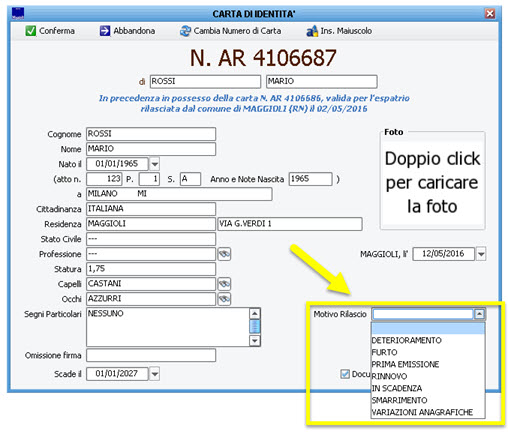Differenze tra le versioni di "Rilascio Carte di Identità (Cartacee)"
imported>Andrea Fabbri (Creata pagina con "=='''Rilascio di una Carta di Identità'''== Una volta selezionato il soggetto desiderato, è possibile procedere al rilascio di una '' '''Carta di Identità'' ''' <br> Clicca...") |
imported>Andrea Fabbri |
||
| (18 versioni intermedie di uno stesso utente non sono mostrate) | |||
| Riga 1: | Riga 1: | ||
{{MenuDemografico}} | |||
=='''Rilascio di una Carta di Identità'''== | =='''Rilascio di una Carta di Identità'''== | ||
Il rilascio di una Carta di Identità si effettua dalla [[Visualizzazione_Anagrafica_e_Certificazione|Certificazione]].<br> | |||
<br> | Ricercato e selezionato il soggetto desiderato (come indicato nella [[Visualizzazione_Anagrafica_e_Certificazione|guida]]), è possibile procedere all'effettivo rilascio evidenziando con un click, tra i Certificati disponibili, la Carta d'Identità.<br> | ||
[[File:ANA CIcertificato.JPG]]<br><br> | |||
Cliccando una volta sul pulsante di '' '''Stampa''' '' [[File:Certificazione_021.jpg]] si accederà alla schermata dei '' '''Parametri''' '', dove sarà possibile intervenire sui seguenti campi: | Cliccando una volta sul pulsante di '' '''Stampa''' '' [[File:Certificazione_021.jpg]] si accederà alla schermata dei '' '''Parametri''' '', dove sarà possibile intervenire sui seguenti campi: | ||
<br> | <br> | ||
* '' '''Richiedente''' serve a memorizzare nei registri, il soggetto che ha richiesto il | * '''''Richiedente''''': serve a memorizzare nei registri, il soggetto che ne ha richiesto il rilascio ''(di default viene proposto il Soggetto stesso)''. Qualora il soggetto non fosse residente ne è possibile integrare anche la modalità di riconoscimento (Identificazione), il numero del relativo documento e la sua data di emissione.<br> | ||
* '' '''Uso | * '''''Uso''''': viene automaticamente proposto il valore pre-impostato in ''Sportello -> Utilità -> Gestione Certificati''. Se necessario, è possibile modificarne la voce selezionando, ad esempio, l'Uso ''Duplicato'', nel caso in cui si rilasciasse la CI prima dei 6 mesi dalla scadenza. A seconda dell'Uso selezionato il programma indica in anteprima il totale dei Diritti che il richiedente sarà tenuto a versare allo Sportello.<br> | ||
* '' ''' | * '''''Firma''''': permette di specificare chi sarà il firmatario del documento ''(di default si propone l'utente che ha effettuato il login)''. | ||
* '' '''Comparto''' '' permette di scegliere il '' | * '''''Comparto''''': permette di scegliere il ''Comparto'' da cui il programma evincerà il prossimo numero di CI da rilasciare. Il programma propone in automatico il primo numero libero tra i Lotti associati al Comparto Selezionato. Per maggiori chiarimenti in merito si suggerisce di consultare l'apposita [[Gestione_Comparti_Carte_d%27Identità|guida]]. | ||
<br> | <br> | ||
<br> | <br> | ||
Dopo aver verificato i | Dopo aver verificato i Parametri, cliccare sul pulsante '' '''Inserisci i Dati della Carta di Identità''' '' per accedere alla maschera dove compilare i dati anagrafici e biometrici del soggetto; terminato l'inserimento dei dati premere sul pulsante '' '''Conferma''' '' per tornare alla maschera precedente. | ||
<br> | <br> | ||
[[File:certificazione_034.jpg]] | [[File:certificazione_034.jpg]] | ||
<br> | <br> | ||
<br> | <br> | ||
<u>NOTA BENE:</u> quello che si indica in questa maschera, sarà quello che verrà effettivamente stampato sul documento ''(indipendentemente da quanto presente nella Scheda Anagrafica)'' | <u>NOTA BENE:</u> quello che si indica in questa maschera, sarà quello che verrà effettivamente stampato sul documento ''(indipendentemente da quanto presente nella Scheda Anagrafica)'' | ||
| Riga 20: | Riga 21: | ||
[[File:certificazione_033.jpg]] | [[File:certificazione_033.jpg]] | ||
<br> | <br> | ||
A questo punto, cliccando nuovamente sul pulsante di '' '''Stampa''' '' [[File:Certificazione_021.jpg]], si darà il via alla produzione degli stampati.</u> L'applicativo provvederà nell'ordine a stampare il Cartellino, l'Interno e l'Esterno della CI. | |||
<br> | <br><br> | ||
<u>'''NB''': Solo dopo aver completato tutte le stampe viene memorizzato il rilascio e gli incassi dei Diritti nei registri.</u> | |||
<br> | <br> | ||
<br> | <br> | ||
| Riga 29: | Riga 30: | ||
====Carta di Identità - Funzioni Particolari==== | ====Carta di Identità - Funzioni Particolari==== | ||
======Numerazione Progressiva====== | ======Numerazione Progressiva====== | ||
Come già precedentemente indicato, l'applicativo propone automaticamente il '''''Numero della Carta di Identità''''' da rilasciare, in base al primo numero libero ''(il più basso)'' disponibile tra i Lotti associati al '''''Comparto''''' scelto. | |||
<br> | <br> | ||
Il numero proposto, è chiaramente visibile nella schermata dei dati del documento, come da immagine di esempio: | Il numero proposto, è chiaramente visibile nella schermata dei dati del documento, come da immagine di esempio: | ||
| Riga 35: | Riga 36: | ||
[[File:certificazione_035.jpg]] | [[File:certificazione_035.jpg]] | ||
<br> | <br> | ||
Qualora per qualsiasi motivo, si renda necessario modificare il numero proposto, è possibile intervenire tramite | Qualora, per qualsiasi motivo, si renda necessario modificare il numero proposto, è possibile intervenire manualmente tramite l'apposito pulsante [[File:certificazione_036.jpg]]. | ||
<br> | <br> | ||
<br> | <br> | ||
======Nomi con Caratteri Minuscoli====== | ======Nomi con Caratteri Minuscoli====== | ||
Nel caso in cui occorra specificare delle generalità con caratteri in minuscolo, come ad esempio ''"dei ROSSI MARIO"'', è possibile sbloccare il Blocco delle Maiuscole tramite l'apposito pulsante, come da immagine di esempio che segue | Nel caso in cui occorra specificare delle generalità con caratteri in minuscolo, come ad esempio ''"dei ROSSI MARIO"'', è possibile sbloccare il Blocco delle Maiuscole tramite l'apposito pulsante, come da immagine di esempio che segue. | ||
<br> | <br> | ||
[[File:certificazione_037.jpg]] | [[File:certificazione_037.jpg]] | ||
<br> | <br><br> | ||
'''NB''': se il soggetto è già presente in Anagrafe con le generalità in minuscolo, non sarà necessario intervenire manualmente, in quanto l'applicativo le proporrà in automatico. | |||
<br> | <br> | ||
<br> | <br> | ||
======Aggiunta Fototessera====== | ======Aggiunta Fototessera====== | ||
Nel caso in cui sia attivo il modulo di rilascio della '' '''Carta di Identità Elettronica''' '', l'acquisizione e la memorizzazione della fototessera avviene in modalità automatica; è tuttavia possibile inserirla in archivio anche con il rilascio del documento cartaceo, acquisendo un'immagine da file scansionato in precedenza, semplicemente facendo un doppio click sul campo '' '''Foto''' '' | Nel caso in cui sia attivo il modulo di rilascio della '' '''Carta di Identità Elettronica''' '', l'acquisizione e la memorizzazione della fototessera avviene in modalità automatica; è tuttavia possibile inserirla in archivio anche con il rilascio del documento cartaceo, acquisendo un'immagine da file scansionato in precedenza, semplicemente facendo un doppio click sul campo '' '''Foto''' ''.<br> | ||
Si fa presente che tale caricamento, per le CI cartacee, <u>'''non è obbligatorio'''</u>. | |||
<br> | <br> | ||
[[File:certificazione_038.jpg]] | [[File:certificazione_038.jpg]] | ||
| Riga 66: | Riga 68: | ||
<br> | <br> | ||
======Rilascio di una Carta di Identità | ======Rilascio di una Carta di Identità a "Non Residente"====== | ||
Per rilasciare un documento ad un soggetto che non è mai stato iscritto nella propria banca dati ''(ovvero mai stato Apr, Aire, senza Atti di Stato Civile, o altro)'', è sufficiente indicare le generalità esattamente come quando si procede ad una ricerca del soggetto; nel momento in cui il sistema rileva che il soggetto non è presente nella banca dati, porrà un avviso con la possibilità di caricare dinamicamente una Scheda di Indice Generale, come da immagine di esempio che segue: | Per rilasciare un documento ad un soggetto che non è mai stato iscritto nella propria banca dati ''(ovvero mai stato Apr, Aire, senza Atti di Stato Civile, o altro)'', è sufficiente indicare le generalità esattamente come quando si procede ad una ricerca del soggetto; nel momento in cui il sistema rileva che il soggetto non è presente nella banca dati, porrà un avviso con la possibilità di caricare dinamicamente una Scheda di Indice Generale, come da immagine di esempio che segue: | ||
<br> | <br> | ||
[[File:certificazione_045.jpg]] | [[File:certificazione_045.jpg]] | ||
<br> | <br> | ||
<br> | <br> | ||
| Riga 77: | Riga 78: | ||
L'Ufficio Anagrafe del Comune può raccogliere e registrare la dichiarazione di volontà sulla donazione di organi e tessuti, la quale verrà trasmessa telematicamente al CNT (Centro Nazionale Trapianti). | L'Ufficio Anagrafe del Comune può raccogliere e registrare la dichiarazione di volontà sulla donazione di organi e tessuti, la quale verrà trasmessa telematicamente al CNT (Centro Nazionale Trapianti). | ||
<br> | <br> | ||
Questa | Questa opportunità di espressione della dichiarazione di volontà offerta ai cittadini, è possibile grazie agli interventi normativi di cui ''all’art. 3, comma 8-bis della Legge 26 febbraio 2010 n. 25'' e al successivo ''art. 43 del Decreto-Legge 21 giugno 2013 n. 69'', così come modificato dalla ''Legge di Conversione 9 agosto 2013 n. 98.'' | ||
<br> | <br> | ||
Sono già diversi i Comuni ad oggi interconnessi con il Sistema Informativo Trapianti: è possibile consultare la lista nella sezione dichiarazioni di volontà del SIT. | Sono già diversi i Comuni ad oggi interconnessi con il Sistema Informativo Trapianti: è possibile consultare la lista nella sezione dichiarazioni di volontà del SIT. | ||
<br> | <br> | ||
I Comuni interessati ad avviare la procedura suddetta potranno richiedere specifiche al proprio Referente Commerciale. | |||
<br> | <br> | ||
<br> | <br> | ||
Invitiamo ad accedere alla [[Dichiarazione Volontà Donazione Organi|Guida on Line]] comprensiva di [[Dichiarazione Volontà Donazione Organi|Videotutorial]] per maggiori informazioni sul funzionamento del '''Modulo Dichiarazione Volontà Donazione Organi'''. | |||
<br> | <br> | ||
<br> | <br> | ||
Versione attuale delle 10:40, 30 set 2020
| Demografico | Anagrafe | Stato Civile | Elettorale | Leva | Sportello | Giudici Popolari | Cimiteri | Videotutorial |
|---|
Rilascio di una Carta di Identità
Il rilascio di una Carta di Identità si effettua dalla Certificazione.
Ricercato e selezionato il soggetto desiderato (come indicato nella guida), è possibile procedere all'effettivo rilascio evidenziando con un click, tra i Certificati disponibili, la Carta d'Identità.
Cliccando una volta sul pulsante di Stampa ![]() si accederà alla schermata dei Parametri , dove sarà possibile intervenire sui seguenti campi:
si accederà alla schermata dei Parametri , dove sarà possibile intervenire sui seguenti campi:
- Richiedente: serve a memorizzare nei registri, il soggetto che ne ha richiesto il rilascio (di default viene proposto il Soggetto stesso). Qualora il soggetto non fosse residente ne è possibile integrare anche la modalità di riconoscimento (Identificazione), il numero del relativo documento e la sua data di emissione.
- Uso: viene automaticamente proposto il valore pre-impostato in Sportello -> Utilità -> Gestione Certificati. Se necessario, è possibile modificarne la voce selezionando, ad esempio, l'Uso Duplicato, nel caso in cui si rilasciasse la CI prima dei 6 mesi dalla scadenza. A seconda dell'Uso selezionato il programma indica in anteprima il totale dei Diritti che il richiedente sarà tenuto a versare allo Sportello.
- Firma: permette di specificare chi sarà il firmatario del documento (di default si propone l'utente che ha effettuato il login).
- Comparto: permette di scegliere il Comparto da cui il programma evincerà il prossimo numero di CI da rilasciare. Il programma propone in automatico il primo numero libero tra i Lotti associati al Comparto Selezionato. Per maggiori chiarimenti in merito si suggerisce di consultare l'apposita guida.
Dopo aver verificato i Parametri, cliccare sul pulsante Inserisci i Dati della Carta di Identità per accedere alla maschera dove compilare i dati anagrafici e biometrici del soggetto; terminato l'inserimento dei dati premere sul pulsante Conferma per tornare alla maschera precedente.

NOTA BENE: quello che si indica in questa maschera, sarà quello che verrà effettivamente stampato sul documento (indipendentemente da quanto presente nella Scheda Anagrafica)
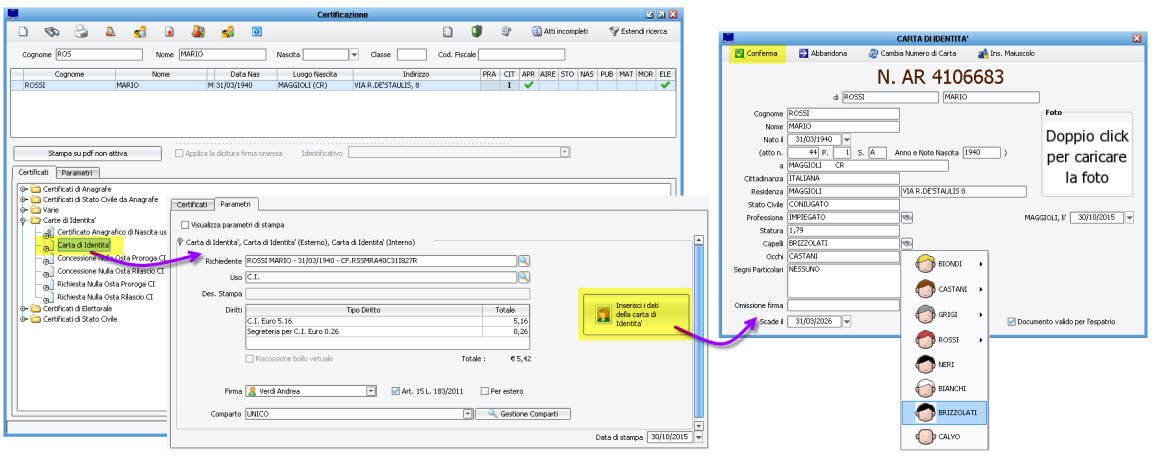
A questo punto, cliccando nuovamente sul pulsante di Stampa ![]() , si darà il via alla produzione degli stampati. L'applicativo provvederà nell'ordine a stampare il Cartellino, l'Interno e l'Esterno della CI.
, si darà il via alla produzione degli stampati. L'applicativo provvederà nell'ordine a stampare il Cartellino, l'Interno e l'Esterno della CI.
NB: Solo dopo aver completato tutte le stampe viene memorizzato il rilascio e gli incassi dei Diritti nei registri.
Carta di Identità - Funzioni Particolari
Numerazione Progressiva
Come già precedentemente indicato, l'applicativo propone automaticamente il Numero della Carta di Identità da rilasciare, in base al primo numero libero (il più basso) disponibile tra i Lotti associati al Comparto scelto.
Il numero proposto, è chiaramente visibile nella schermata dei dati del documento, come da immagine di esempio:

Qualora, per qualsiasi motivo, si renda necessario modificare il numero proposto, è possibile intervenire manualmente tramite l'apposito pulsante ![]() .
.
Nomi con Caratteri Minuscoli
Nel caso in cui occorra specificare delle generalità con caratteri in minuscolo, come ad esempio "dei ROSSI MARIO", è possibile sbloccare il Blocco delle Maiuscole tramite l'apposito pulsante, come da immagine di esempio che segue.

NB: se il soggetto è già presente in Anagrafe con le generalità in minuscolo, non sarà necessario intervenire manualmente, in quanto l'applicativo le proporrà in automatico.
Aggiunta Fototessera
Nel caso in cui sia attivo il modulo di rilascio della Carta di Identità Elettronica , l'acquisizione e la memorizzazione della fototessera avviene in modalità automatica; è tuttavia possibile inserirla in archivio anche con il rilascio del documento cartaceo, acquisendo un'immagine da file scansionato in precedenza, semplicemente facendo un doppio click sul campo Foto .
Si fa presente che tale caricamento, per le CI cartacee, non è obbligatorio.

Validità per Espatrio, Genitori e Tutori
Per i soggetti Italiani e Maggiorenni, l'applicativo propone automaticamente il parametro per la dicitura Documento Valido per Espatrio come accesso; è possibile intervenire manualmente per disattivare tale opzione in caso di necessità.
Per i soggetti Stranieri, il parametro è spento e disattivato.
Per i soggetti minori, è possibile indicare i Genitori o gli eventuali Tutori che verranno stampati sul retro della Carta di Identità, come da immagine:
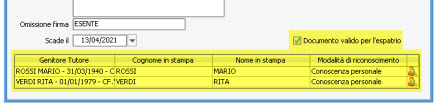
Rilascio di una Carta di Identità a "Non Residente"
Per rilasciare un documento ad un soggetto che non è mai stato iscritto nella propria banca dati (ovvero mai stato Apr, Aire, senza Atti di Stato Civile, o altro), è sufficiente indicare le generalità esattamente come quando si procede ad una ricerca del soggetto; nel momento in cui il sistema rileva che il soggetto non è presente nella banca dati, porrà un avviso con la possibilità di caricare dinamicamente una Scheda di Indice Generale, come da immagine di esempio che segue:
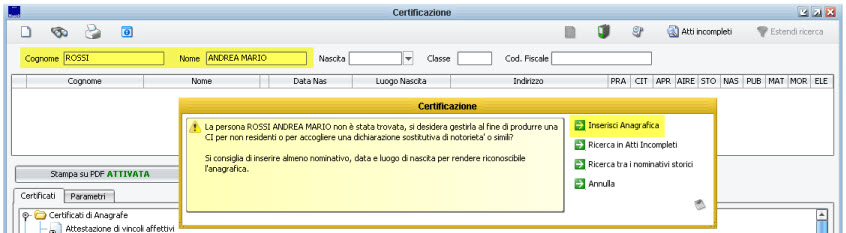
Dichiarazione Volontà Donazione Organi
L'Ufficio Anagrafe del Comune può raccogliere e registrare la dichiarazione di volontà sulla donazione di organi e tessuti, la quale verrà trasmessa telematicamente al CNT (Centro Nazionale Trapianti).
Questa opportunità di espressione della dichiarazione di volontà offerta ai cittadini, è possibile grazie agli interventi normativi di cui all’art. 3, comma 8-bis della Legge 26 febbraio 2010 n. 25 e al successivo art. 43 del Decreto-Legge 21 giugno 2013 n. 69, così come modificato dalla Legge di Conversione 9 agosto 2013 n. 98.
Sono già diversi i Comuni ad oggi interconnessi con il Sistema Informativo Trapianti: è possibile consultare la lista nella sezione dichiarazioni di volontà del SIT.
I Comuni interessati ad avviare la procedura suddetta potranno richiedere specifiche al proprio Referente Commerciale.
Invitiamo ad accedere alla Guida on Line comprensiva di Videotutorial per maggiori informazioni sul funzionamento del Modulo Dichiarazione Volontà Donazione Organi.
Motivo di Rilascio
L'applicativo prevede la possibilità aggiuntiva, di registrare la motivazione per la quale si esegue il rilascio di una Carta di Identità.
L'attivazione della funzione prevede una chiave di attivazione (che verrà fornita dal servizio assistenza a seguito di accordo commerciale), e l'abilitazione del seguente permessoː
![]()
Una volta attivato il modulo, sarà possibile attivare la richiesta del motivo attraverso il seguente parametroː
Anagrafe della Popolazione -> Configurazione -> Parametri nella sezione Carte di Identità
abilitare la voce Chiedi Motivazione di Rilascio della C.I.

I motivi per il quale si andrà a rilasciare la Carta di Identità sono già precaricati in un'apposita tabella, completamente personalizzabile dall'Ente. Tali motivi possono essere aggiunti o modificati dal menùː
Anagrafe della Popolazione -> Tabelle -> Motivazioni Rilascio della C.I.
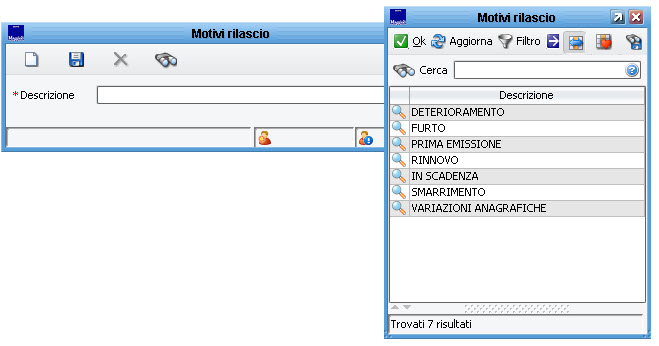
In fase di compilazione della maschera si potrà indicare anche il motivo del rilascio , scegliendo tra i motivi presenti nel un menù a tendina